Il y a tellement de clients de messagerie sur Linux, et nous avons beaucoup parlé de ces programmes sur TipsWebTech360. Pour la plupart, ces clients de messagerie fonctionnent parfaitement, cependant, la communauté implore quelque chose de nouveau.
Rencontrez le client de messagerie Kube ; une « plate-forme de communication moderne » pour Linux. Il peut gérer plusieurs comptes de messagerie, prend en charge le cryptage via GPG, prend en charge le système de calendrier CalDAV et plus encore !
Remarque : le client de messagerie Kube est un travail en cours. Il est généralement stable, mais certains problèmes peuvent survenir. Cela peut ne pas fonctionner pour vous! À utiliser à vos risques et périls!
Installer Kube Mail
Le client de messagerie Kube est en cours de développement. Pour cette raison, son installation est limitée à quelques options (en particulier, Flatpak, Arch Linux et Fedora Copr). Ouvrez une fenêtre de terminal et suivez pour que le programme fonctionne sur votre système.
Tous les Linux via Flatpak
Avant d'installer le client de messagerie KDE Kube via Flatpak, il est important d'installer et de configurer le logiciel d'exécution Flatpak sur votre distribution Linux. Heureusement, faire fonctionner Flatpak est simple et implique de charger le package flatpak dans le gestionnaire de packages de votre système d'exploitation Linux.
Remarque : vous ne savez pas comment configurer l'environnement d'exécution Flatpak ? Nous pouvons aider! Consultez notre guide sur la configuration de l'environnement d'exécution Flatpak ici !
Avec le runtime Flatpak fonctionnant sous Linux, il est possible d'y installer Kube. Dans le terminal, exécutez la commande ci-dessous.
flatpak -y --user install --from https://files.kube-project.com/flatpak/com.kubeproject.kube.flatpakref
Une fois l'installation terminée, exécutez instantanément le client de messagerie KDE Kube avec :
flatpak exécuter com.kubeproject.kube
Vous pouvez également exécuter KDE Kube en recherchant « Kube » dans la section « Internet » du menu de votre application.
Arch Linux
Arch Linux est célèbre pour ses logiciels de pointe, il n'est donc pas difficile de comprendre pourquoi ils ont mis le client de messagerie Kube dans les sources logicielles officielles. Suivez les instructions étape par étape ci-dessous et vous utiliserez bientôt la dernière version de Kube sur Arch !
Étape 1 : Dans le terminal, ouvrez votre fichier Pacman.conf dans l'éditeur de texte Nano.
sudo nano /etc/pacman.conf
Étape 2 : utilisez les touches fléchées du clavier et faites défiler Pacman.conf pour « Communauté ». Supprimez tous les symboles # sur "Communauté", ainsi que toutes les lignes directement en dessous.
Étape 3 : Enregistrez les modifications dans Pacman.conf en appuyant sur la combinaison de touches Ctrl + O.
Étape 4 : Quittez l'éditeur Nano avec la combinaison de touches Ctrl + X.
Étape 5 : Resynchronisez Pacman et laissez-le configurer la source logicielle «Communauté» sur votre PC.
sudo pacman -Syyuu
Étape 6 : installez le client de messagerie Kube.
sudo pacman -S kube
Fedora Linux
Grâce à Copr, le client de messagerie Kube a trouvé son chemin vers Fedora.
Remarque : le référentiel Kube Copr pour Fedora est instable. Il peut refuser de s'installer dans certains cas. Si cela se produit, essayez plutôt le Flatpak.
sudo dnf copr activer rajeeshknambiar/kube
Avec le dépôt configuré sur Fedora, installez Kube et toutes les dépendances :
sudo dnf installer kdav2 kimap2 kube évier -y
Configurer Kube
Ouvrir Kube pour la première fois vous montrera l'écran du nouveau compte. Il propose trois options : Kolab Now (le service de communication payant), Google et personnalisé. Cliquez sur l'une des options de compte pour suivre le processus de configuration du compte.
Utiliser Kube avec Kolab maintenant
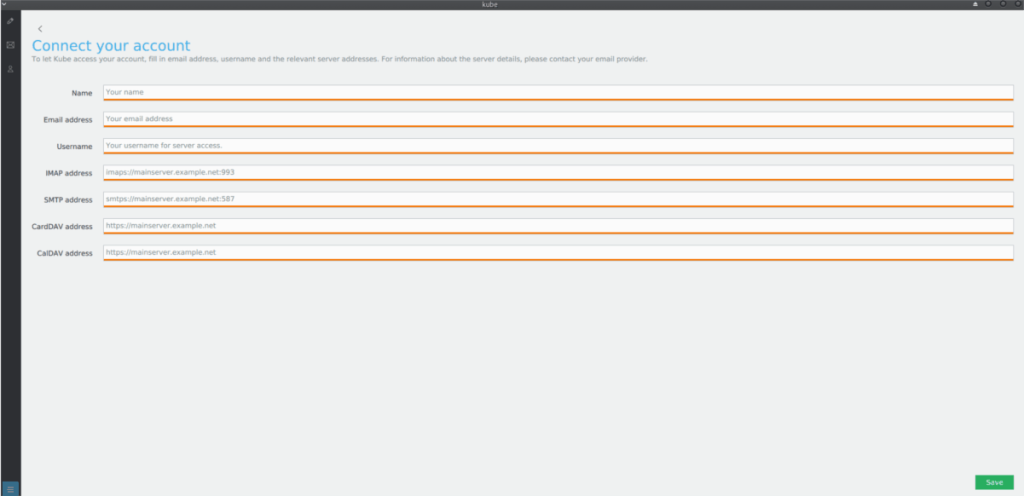
Pour utiliser un compte Kolab Now avec le client de messagerie Kube, cliquez sur le bouton « Kolab Now » sur la page du nouveau compte.
Entrez votre prénom et votre nom dans la case « Nom » et votre adresse e-mail Kolab Now dans la case « Adresse e-mail ». Une fois terminé, cliquez sur le bouton « Enregistrer » pour ajouter le compte à Kube.
Si vos informations Kolab sont correctes, Kube commencera à télécharger votre e-mail.
Utiliser Kube avec Gmail
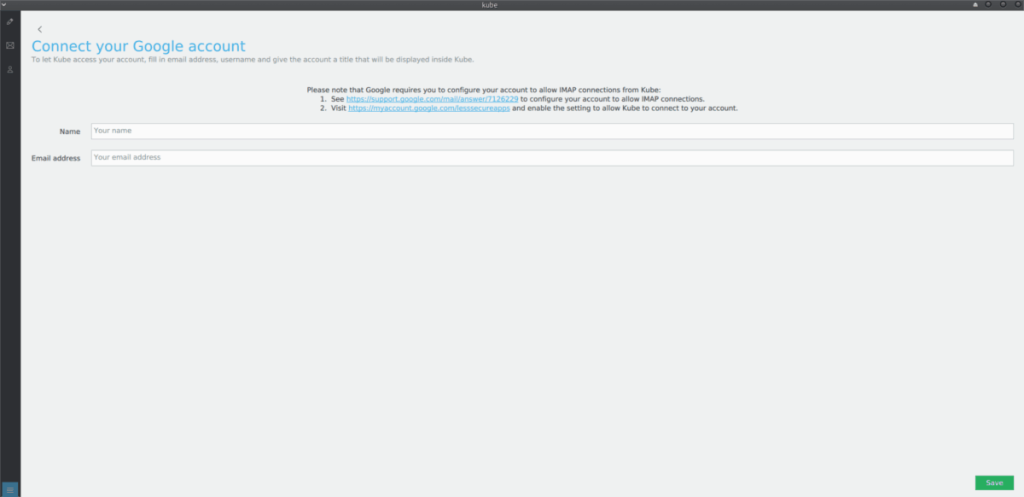
Vous souhaitez ajouter Gmail à Kube ? Pour ce faire, cliquez sur le bouton "Google" sur la page du nouveau compte. Ensuite, remplissez votre nom et prénom dans la case "Nom", et votre adresse Gmail dans la case "Adresse e-mail".
Une fois que vous avez rempli vos informations Gmail, suivez ce lien pour activer IMAP pour Kube. Vous devrez également autoriser les « applications moins sécurisées » à permettre à Kube d'accéder à votre messagerie .
Après avoir activé IMAP et la fonctionnalité « applications moins sécurisées » dans Gmail, cliquez sur le bouton « Enregistrer » dans la fenêtre du compte pour accéder à votre compte Gmail dans Kube.
Utiliser Kube avec n'importe quel compte de messagerie
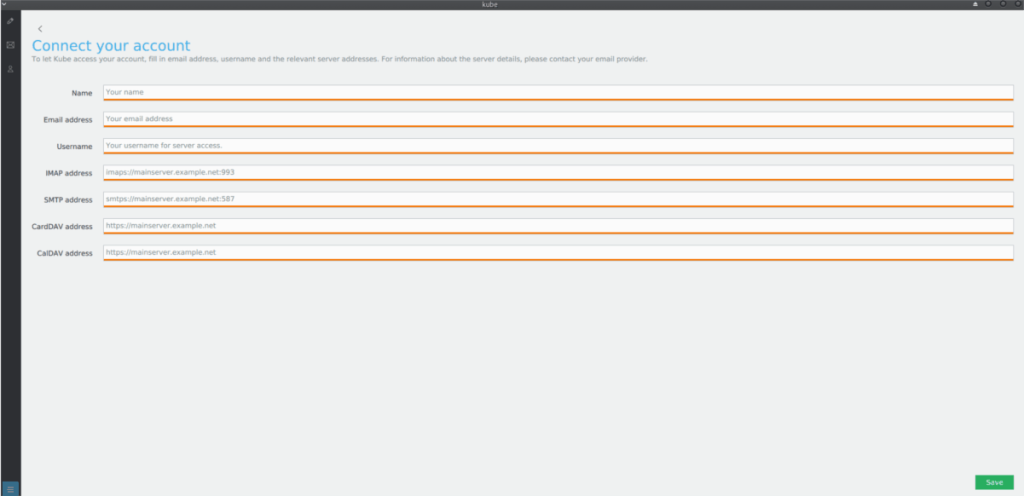
Outre des services tels que Gmail et Kolab Now, le client de messagerie Kube peut fonctionner avec n'importe quel ancien fournisseur de messagerie. Pour ajouter votre e-mail, cliquez sur la case « Personnalisé ».
Remarque : pour utiliser un fournisseur de messagerie personnalisé avec Kube, vous devez connaître son adresse IMAP et SMTP. C'est aussi une bonne idée de connaître l'adresse CALdav si votre compte la prend également en charge.
Remplissez toutes les cases d'informations pour connecter votre compte de messagerie à Kube. Lorsque vous avez terminé de remplir les informations du compte, cliquez sur le bouton « Enregistrer » pour charger vos e-mails.

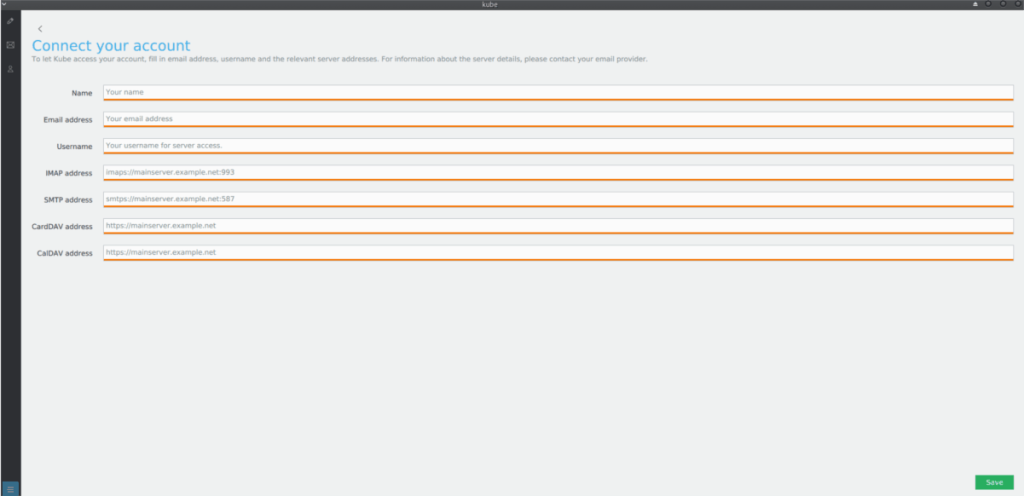
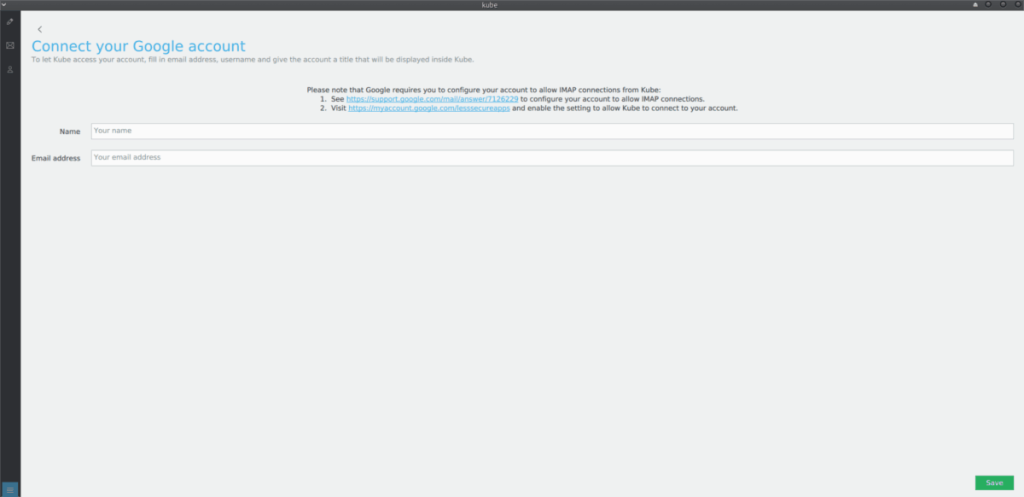



![Téléchargez FlightGear Flight Simulator gratuitement [Amusez-vous] Téléchargez FlightGear Flight Simulator gratuitement [Amusez-vous]](https://tips.webtech360.com/resources8/r252/image-7634-0829093738400.jpg)




